Mudanças entre as edições de "Certificado Digital"
(→Realizando a Configuração Manual no Sistema) |
|||
| (29 revisões intermediárias por 3 usuários não estão sendo mostradas) | |||
| Linha 5: | Linha 5: | ||
No caso da emissão de Nota Fiscal eletrônica (NF-e) ou Conhecimento de Transporte eletrônico (CT-e), o certificado digital é obrigatório. Isso ocorre porque esses documentos fiscais eletrônicos têm o mesmo valor jurídico das suas versões em papel e, portanto, precisam ter um nível de segurança elevado. | No caso da emissão de Nota Fiscal eletrônica (NF-e) ou Conhecimento de Transporte eletrônico (CT-e), o certificado digital é obrigatório. Isso ocorre porque esses documentos fiscais eletrônicos têm o mesmo valor jurídico das suas versões em papel e, portanto, precisam ter um nível de segurança elevado. | ||
| − | O certificado digital para emissão de NF-e ou CT-e pode ser adquirido por meio de uma Autoridade Certificadora credenciada pela Infraestrutura de Chaves Públicas Brasileira (ICP-Brasil). Existem diversos tipos de certificados, como o e-CPF, que é destinado a pessoas físicas, e o e-CNPJ, que é destinado a empresas. | + | O certificado digital para emissão de NF-e, NFS-e ou CT-e pode ser adquirido por meio de uma Autoridade Certificadora credenciada pela Infraestrutura de Chaves Públicas Brasileira (ICP-Brasil). Existem diversos tipos de certificados, como o e-CPF, que é destinado a pessoas físicas, e o e-CNPJ, que é destinado a empresas. |
Na geração do arquivo XML com as informações da nota fiscal ou do conhecimento de transporte, o sistema realiza assinatura digitalmente com o certificado digital. | Na geração do arquivo XML com as informações da nota fiscal ou do conhecimento de transporte, o sistema realiza assinatura digitalmente com o certificado digital. | ||
| Linha 11: | Linha 11: | ||
Em resumo, o certificado digital é essencial para garantir a autenticidade e a integridade das informações contidas nas notas fiscais eletrônicas e nos conhecimentos de transporte eletrônicos. Além disso, sua utilização é obrigatória por lei. | Em resumo, o certificado digital é essencial para garantir a autenticidade e a integridade das informações contidas nas notas fiscais eletrônicas e nos conhecimentos de transporte eletrônicos. Além disso, sua utilização é obrigatória por lei. | ||
| + | ===Como Configurar ou Atualizar o Certificado Digital=== | ||
| + | Após obter o arquivo do certificado e a senha, acesse o módulo de '''Cadastro Gerais''', '''Pessoas''' e '''Filiais''' e localize o registro correspondente à matriz. Na barra superior, você encontrará o menu '''Opções''', '''Certificado Digital''' e '''Atualizar Certificado Digital'''. Ao clicar no nenu, será solicitado que você envie o arquivo com extensão PFX e informe a senha do certificado. Após enviar essas informaçgões, o certificado será transferido para o servidor de aplicação (Válido para certificados E-CNPJ do tipo A1). | ||
| − | = | + | [[Arquivo:Certificado Digital.png|link=|600px]] |
| − | O certificado digital deverá ser parametrizado para cada CNPJ, | + | ===Realizando a Configuração Manual no Sistema=== |
| − | * | + | |
| − | * | + | O certificado digital deverá ser parametrizado para cada CNPJ, sendo da matriz ou das filiais quando a empresa possuir. Basta seguir os passos abaixo: |
| − | * | + | *No módulo de "'''Cadastros Gerais'''", no menu "Empresa", temos o submenu "Estabelecimentos". |
| − | * | + | *No cadastro do '''estabelecimento''', o campo pessoa identificada a pessoa correspondente ao estabelecimento posicionado, sendo este matriz ou filial. Deve-se clicar no atalho junto ao campo pessoa para acessar o '''cadastro da filial'''. |
| − | **Utilização | + | *Na parte superior do cadastro da filial temos o menu '''Opções''', '''"Certificado Digital"''', '''Cadastro Manual'''. |
| + | *No cadastro do certificado digital temos que informar os campos abaixo: | ||
| + | **'''Utilização:''' | ||
| + | ***'''Certificado do Windows:''' Permite informar diretamente o número do certificado, sendo do tipo A1 ou A3. '''Está opção foi descontinuada''', pois a assinatura do XML não ocorre mais na estação, e sim no servidor de aplicação, onde não consta o certificado quando for do tipo A3. | ||
| + | ***'''Arquivo PFX:''' Selecionar o arquivo do certificado do tipo A1, com extensão PFX. O arquivo deve estar na pasta "Certificados" junto ao diretório do serviço da aplicação, onde consta o arquivo PHServer.exe. Dessa forma é necessário informar a '''senha do certificado''', não será necessária instalação do certificado no servidor de aplicação. No campo arquivo o botão com a imagem de exclamação (!) exibe as informações do certificado, tais como certificadora, número de série, razão social, CNPJ e a data de vencimento. | ||
| + | *'''Time out''': Tempo em segundos que o sistema vai aguardar a resposta da requisição. Para as notas de serviço, existe um parâmetro especifico para definir o tempo de espera para cada município, já que cada município possui seu próprio webservice. | ||
| + | *'''SSLType''': O SSLType refere-se ao protocolo de segurança SSL (Secure Sockets Layer) utilizado na comunicação entre o sistema e o servidor da SEFAZ. O SSL/TLS é um protocolo de segurança que garante a criptografia dos dados em trânsito, evitando a interceptação e o acesso não autorizado às informações do documento eletrônico. As versões mais comuns são o SSLv3, TLSv1.0, TLSv1.1 e TLSv1.2, sendo que as versões mais antigas do SSL (como o SSLv2) já estão obsoletas e não são mais recomendadas para uso devido a problemas de segurança conhecidos. Atualmente será utilização opção "LT_TLSv1_2". | ||
| + | *'''Aviso de Vencimento:''' Determina a quantidade de dias que será exibido aviso de vencimento do certificado digital. Apenas os usuários marcados para receber o aviso serão notificados. | ||
| + | |||
| + | ===Como Conferir Informações do Certificado Digital=== | ||
| + | |||
| + | No sistema é possível realizar a verificação das informações do certificado digital que está incluso, possibilitando assim, a averiguação da inclusão/renovação do certificado, obtendo informações importantes, como por exemplo, seu vencimento. Para utilizar a funcionalidade, na parte superior do cadastro da filial é utilizado o botão '''"Certificado Digital"''', a opção '''"Cadastro Manual"''' e utilizado o botão '''"Informações"''', localizado ao lado do campo de arquivo do certificado digital. Através desta funcionalidade é possível verificar as seguintes informações pertinentes ao certificado digital: | ||
| + | |||
| + | *'''Certificadora''': Entidade confiável e credenciadas pelo governo para emitir certificados digitais que foi responsável pela emissão do certificado digital. | ||
| + | *'''Número de Série''': Código de autenticação de número de série. | ||
| + | *'''Razão Social''': Nome jurídico da empresa que possuí o domínio do certificado digital. | ||
| + | *'''CNPJ''': CNPJ da empresa que possuí o domínio do certificado digital. | ||
| + | *'''Vencimento''': Esta data, corresponde a data de vencimento do certificado digital | ||
| + | |||
| + | |||
| + | [[Arquivo:Informações_Certificado_Digital.png|link=|450px]] | ||
Edição atual tal como às 20h02min de 25 de dezembro de 2024
Índice
Conceito
O certificado digital é um documento eletrônico que funciona como uma identidade digital para empresas e pessoas físicas. Ele contém informações como nome, CPF/CNPJ e chave pública, que são validadas por uma Autoridade Certificadora (AC) confiável.
No caso da emissão de Nota Fiscal eletrônica (NF-e) ou Conhecimento de Transporte eletrônico (CT-e), o certificado digital é obrigatório. Isso ocorre porque esses documentos fiscais eletrônicos têm o mesmo valor jurídico das suas versões em papel e, portanto, precisam ter um nível de segurança elevado.
O certificado digital para emissão de NF-e, NFS-e ou CT-e pode ser adquirido por meio de uma Autoridade Certificadora credenciada pela Infraestrutura de Chaves Públicas Brasileira (ICP-Brasil). Existem diversos tipos de certificados, como o e-CPF, que é destinado a pessoas físicas, e o e-CNPJ, que é destinado a empresas.
Na geração do arquivo XML com as informações da nota fiscal ou do conhecimento de transporte, o sistema realiza assinatura digitalmente com o certificado digital.
Em resumo, o certificado digital é essencial para garantir a autenticidade e a integridade das informações contidas nas notas fiscais eletrônicas e nos conhecimentos de transporte eletrônicos. Além disso, sua utilização é obrigatória por lei.
Como Configurar ou Atualizar o Certificado Digital
Após obter o arquivo do certificado e a senha, acesse o módulo de Cadastro Gerais, Pessoas e Filiais e localize o registro correspondente à matriz. Na barra superior, você encontrará o menu Opções, Certificado Digital e Atualizar Certificado Digital. Ao clicar no nenu, será solicitado que você envie o arquivo com extensão PFX e informe a senha do certificado. Após enviar essas informaçgões, o certificado será transferido para o servidor de aplicação (Válido para certificados E-CNPJ do tipo A1).
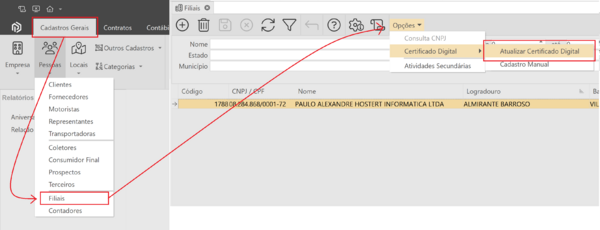
Realizando a Configuração Manual no Sistema
O certificado digital deverá ser parametrizado para cada CNPJ, sendo da matriz ou das filiais quando a empresa possuir. Basta seguir os passos abaixo:
- No módulo de "Cadastros Gerais", no menu "Empresa", temos o submenu "Estabelecimentos".
- No cadastro do estabelecimento, o campo pessoa identificada a pessoa correspondente ao estabelecimento posicionado, sendo este matriz ou filial. Deve-se clicar no atalho junto ao campo pessoa para acessar o cadastro da filial.
- Na parte superior do cadastro da filial temos o menu Opções, "Certificado Digital", Cadastro Manual.
- No cadastro do certificado digital temos que informar os campos abaixo:
- Utilização:
- Certificado do Windows: Permite informar diretamente o número do certificado, sendo do tipo A1 ou A3. Está opção foi descontinuada, pois a assinatura do XML não ocorre mais na estação, e sim no servidor de aplicação, onde não consta o certificado quando for do tipo A3.
- Arquivo PFX: Selecionar o arquivo do certificado do tipo A1, com extensão PFX. O arquivo deve estar na pasta "Certificados" junto ao diretório do serviço da aplicação, onde consta o arquivo PHServer.exe. Dessa forma é necessário informar a senha do certificado, não será necessária instalação do certificado no servidor de aplicação. No campo arquivo o botão com a imagem de exclamação (!) exibe as informações do certificado, tais como certificadora, número de série, razão social, CNPJ e a data de vencimento.
- Utilização:
- Time out: Tempo em segundos que o sistema vai aguardar a resposta da requisição. Para as notas de serviço, existe um parâmetro especifico para definir o tempo de espera para cada município, já que cada município possui seu próprio webservice.
- SSLType: O SSLType refere-se ao protocolo de segurança SSL (Secure Sockets Layer) utilizado na comunicação entre o sistema e o servidor da SEFAZ. O SSL/TLS é um protocolo de segurança que garante a criptografia dos dados em trânsito, evitando a interceptação e o acesso não autorizado às informações do documento eletrônico. As versões mais comuns são o SSLv3, TLSv1.0, TLSv1.1 e TLSv1.2, sendo que as versões mais antigas do SSL (como o SSLv2) já estão obsoletas e não são mais recomendadas para uso devido a problemas de segurança conhecidos. Atualmente será utilização opção "LT_TLSv1_2".
- Aviso de Vencimento: Determina a quantidade de dias que será exibido aviso de vencimento do certificado digital. Apenas os usuários marcados para receber o aviso serão notificados.
Como Conferir Informações do Certificado Digital
No sistema é possível realizar a verificação das informações do certificado digital que está incluso, possibilitando assim, a averiguação da inclusão/renovação do certificado, obtendo informações importantes, como por exemplo, seu vencimento. Para utilizar a funcionalidade, na parte superior do cadastro da filial é utilizado o botão "Certificado Digital", a opção "Cadastro Manual" e utilizado o botão "Informações", localizado ao lado do campo de arquivo do certificado digital. Através desta funcionalidade é possível verificar as seguintes informações pertinentes ao certificado digital:
- Certificadora: Entidade confiável e credenciadas pelo governo para emitir certificados digitais que foi responsável pela emissão do certificado digital.
- Número de Série: Código de autenticação de número de série.
- Razão Social: Nome jurídico da empresa que possuí o domínio do certificado digital.
- CNPJ: CNPJ da empresa que possuí o domínio do certificado digital.
- Vencimento: Esta data, corresponde a data de vencimento do certificado digital

